Как за один раз перенести все видео с Ютуб канала во ВКонтакте
С каждым новым днем о возможной блокировке YouTube в России говорят все увереннее, как о почти случившемся факте. Уже почти никто не сомневается, что Ютуб запретят, вопрос только как скоро.
Если у вас есть канал на Ютубе, который вам дорог, видео которого просматривают пользователи, то наверняка вы хотите эти видео сохранить. И думать о том, что с ними будет дальше, надо уже сейчас, потому что, как показывают последние события, всё вокруг происходит очень быстро и внезапно.
Буквально на днях появился полезный сервис для видеоблогеров под названием VK Video Transfer. С его помощью за считанные минуты можно перенести весь контент своего ютуб-канала во ВКонтакте. Как это сделать – разберем прямо сейчас!
- Как запустить перенос видео с Ютуб
- Как подтвердить канал
- Как выбрать видео для переноса
- Ответы на популярные вопросы
- Итог
Как запустить перенос видео с Ютуб
Перейдите на страничку VK Video Transfer, скопируйте и вставьте ссылку на свой Youtube канал в специальном окошке.
Получить такую ссылку просто – проделайте следующее:
- Перейдите на YouTube
- Кликните на иконку своего канала в правом верхнем углу экрана
- В открывшемся меню нажмите «Мой канал»
- Скопируйте ссылку из адресной строки браузера
После того как вы вставите ссылку и нажмёте кнопку «Продолжить» система некоторое время будет искать ваш канал, после чего потребует подтвердить, что вы его автор и владелец.
Как подтвердить канал
Этот этап нужен для того, чтобы подтвердить тот факт, что именно вы являетесь автором ютуб-канала, контент которого хотите перенести в VK Video. В противном случае абсолютно любой мог бы залить ваши ролики к себе на страничку.
Чтобы подтвердить канал, сделайте следующее:
- Скопируйте предложенный ключ
- Перейдите в Настройки канала – Основные сведения
- В поле «Название и описание канала» удалите существующие записи и вставьте туда ключ
- Нажмите кнопку «Опубликовать», чтобы сохранить внесенные изменения.

Как выбрать видео для переноса
После этого VK Video Transfer спросит какое количество видео вы хотите перенести во ВКонтакте. Есть большое число вариантов: от 10 последних до 1000, выбранных вручную.
На следующем этапе система спросит куда именно вы хотите копировать видео со своего ютуб-канала:
- На личную страницу Vk
- В существующее сообщество
- Создать новое сообщество и скопировать туда
После запуска процесса переноса вы увидите соответствующее сообщение. Включите уведомления, чтобы узнать когда процесс будет завершен и отправляйтесь заниматься своими делами – всё будет происходить на автомате, без вашего дальнейшего участия.
Весь описанный в статье процесс наглядно продемонстрирован в видео уроке:
Ответы на популярные вопросы
— Что делать, если VK Video Transfer все время выдает ошибку и пишет «Повторите попытку через несколько минут».
Поскольку сервис испытывает сейчас большую нагрузку, многие начали переносить свои каналы с Ютуба, то в работе сервиса могут наблюдаться перебои. Повторите попытку через 5-10-20 минут, с какого-то раза всё непременно заработает. Также иногда помогает обычная перезагрузка страницы (клавиша F5 на клавиатуре).
— Как долго загружаются видео на Вконтакте?
Это зависит от того, сколько роликов вы выбрали для переноса. Процесс может занимать от десятка минут до нескольких часов и более. Рекомендую включить уведомление об окончании переноса, чтобы вы точно знали когда работа будет завершена.
— После такого переноса ролики на Ютуб автоматически удалятся?
Нет, ваш Ютуб-канал останется в целости и сохранности. Весь контент с него копируется, а не перемещается.
— Насколько безопасна данная процедура и не украдут ли после этого канал?
Процедура безопасна. Если разработчики VK разместили этот сервис на своем сайте, значит они ручаются за его надежность и безопасность.
Итог
Если у вас есть свой канал на Ютубе, не медлите с его переносом. Копируйте контент на Рутуб, во ВКонтакте, куда угодно, ибо часики по блокировке YouTube тикают всё громче. Точно также многие не верили в блокировку Instagram, а потом в спешном порядке переносили оттуда свои данные в ВКонтакте.
Vk хорош на данный момент тем, что создаёт удобные инструменты для быстрой миграции, чтобы не переносить весь контент вручную. Насколько он выгоден для монетизации – это уже другой вопрос, время покажет. Пока же главная задача состоит в сохранении своего авторского контента, и надо пользоваться всеми возможностями для этого.
Как добавить музыку с ютуба в ВК?
Статьи › Ютуб › Видео › Как добавить видео из Ютуба в вк?
Чтобы перенести любимые треки из YouTube Music в VK, вам необходимо выполнить 3 простых шага:
- Выберите YouTube Music в качестве исходной платформы
- На вкладке «Tracks» выберите треки, которые хотите перенести и нажмите «Transfer».

- Выберите VK в качестве целевой платформы
- Как перенести музыку из ютуб в ВК?
- Как перенести с ютуба в ВК?
- Как добавить музыку которой нет в ВК?
- Как добавить видео с ютуба в ВК с телефона?
- Как выгрузить плейлист из YouTube Music?
- Как перемешать музыку в ВК с телефона?
- Как перекинуть с YouTube?
- Как сделать монетизацию в ВК?
- Как перенести данные с ютуб?
- Можно ли добавить песню в ВК?
- Как добавить музыку к видео в ВК?
- Как добавить все треки в ВК?
- Как теперь добавить видео в ВК?
- Как добавлять видео в ВК?
- Какое видео можно загрузить в ВК?
- Как перенести музыку в YouTube Music?
- Как работает VK Video Transfer?
- Куда перейти со Спотифая?
- Как вставить ссылку на видео ВКонтакте?
- Как поделиться клипом в ВК?
- Как экспортировать видео с ВК?
- Почему я не могу добавить музыку в ВК?
- Как найти свою музыку в ВК?
- Как добавить музыку из плейлиста в ВК?
- Сколько сюжетов можно добавить в ВК?
- Как добавить клип в ВК с компьютера?
- Как в ВК добавить фотоальбом?
- Как перенести треки из Спотифая в ВК музыку?
- Как добавить видео с ютуба в контакт на стену?
- Можно ли перенести музыку со Спотифая в ВК?
- Как Загрузить видео с ютуба на Яндекс Дзен?
- Как создать свою карточку музыканта в ВК?
- Что делать если в ВК нет музыки?
- Почему в истории в ВК не вся Музыка?
- Как перенести музыку из Спотифа в ВК?
- Как перенести музыку из Шазама в ВК?
- Как перенести музыку из одного приложения в другое?
- Можно ли скачать музыку через ВК?
Как перенести музыку из ютуб в ВК?
Чтобы перенести любимые треки из YouTube Music в VK, вам необходимо выполнить 3 простых шага:
- Выберите YouTube Music в качестве исходной платформы
- На вкладке «Tracks» выберите треки, которые хотите перенести и нажмите «Transfer».

- Выберите VK в качестве целевой платформы
Как перенести с ютуба в ВК?
Во ВКонтакте есть сервис переноса видео с YouTube — VK Video Transfer. Перейдите по ссылке, которую предлагает приложение, и вы попадете в «Творческую студию YouTube», раздел «Настройка канала — Основные сведения». Здесь нужно скопировать URL — ссылку на ваш канал. Эту страницу пока не закрывайте, она еще пригодится.
Как добавить музыку которой нет в ВК?
Как загрузить трек в ВК с телефона:
Для этого откройте в браузере социальную сеть ВКонтакте и перейдите на любую страницу. В правом нижнем углу экрана нажмите на символ меню и выберите пункт Версия для компьютеров, дождитесь загрузки страницы. Добавьте музыку с устройства.
Как добавить видео с ютуба в ВК с телефона?
Инструкция по переносу видео из YouTube:
- Открываем приложение VK Transfer Video по ссылке https://vk.com/vktransfer.
- Заходим в настройки вашего YouTube канала и копируем его адрес
- Подтверждаем доступ к YouTube каналу
- Далее потребуется выбрать необходимые видео для переноса
- Указываем место для переноса
Как выгрузить плейлист из YouTube Music?
Как экспортировать плейлисты YouTube Music в формате URL?:
- В своей библиотеке выберите категорию «Плейлисты» Вкладка плейлистов
- Выберите плейлист для экспорта и используйте () или нажмите правую кнопку мыши и выберите «Экспортировать как файл»
- Выберите формат URL для экспорта
- Подтвердите трек-лист для экспорта
Как перемешать музыку в ВК с телефона?
Как перемешать треки в плейлисте, альбоме или на странице исполнителя Перейдите на страницу исполнителя или откройте нужный альбом или плейлист.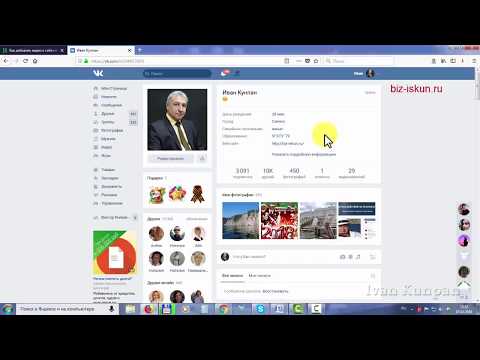 Нажмите Перемешать.
Нажмите Перемешать.
Как перекинуть с YouTube?
Перейдите в раздел Расширенные настройки. Нажмите Связать канал с аккаунтом бренда. Перенести собственный URL нельзя. Если вы хотите использовать его и дальше, сначала его нужно удалить в старом аккаунте, а затем подождать 72 часа и настроить заново.
Как сделать монетизацию в ВК?
Подключиться предельно просто. Необходимо открыть раздел управления сообществом, выбрать пункт монетизации и нажать на кнопку подключения. Затем следует указать стоимость размещения рекламы и сменить статус на «Заявки принимаются».
Как перенести данные с ютуб?
Назван способ, как перенести данные с YouTube на отечественные площадки:
- Войдите в Google Архиватор через аккаунт, к которому привязан YouTube.
- Поставьте «галочки» около тех данных, которые хотите скачать.
- Выберите тип файлов, периодичность и новое место хранения.
Можно ли добавить песню в ВК?
Социальная сеть Вконтакте позволяет загружать аудиофайлы только в формате Mp3.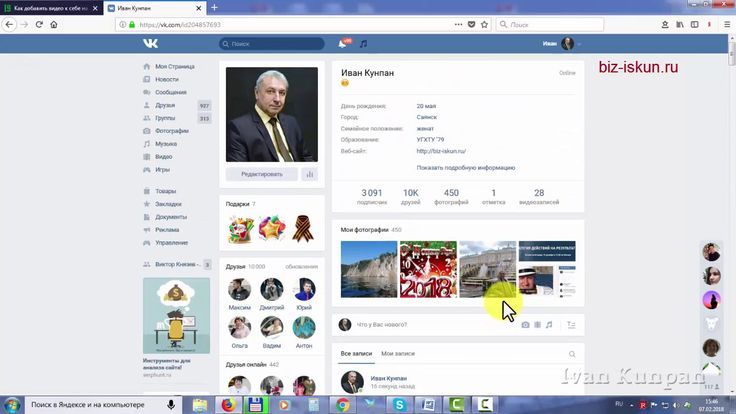 Если вам прислали трек в формате Wav или в любом другом формате, сконвертируйте его в конвертере и проделайте кодировку трека заново. После загрузки аудиофайла, нажмите «Редактировать аудиозапись».
Если вам прислали трек в формате Wav или в любом другом формате, сконвертируйте его в конвертере и проделайте кодировку трека заново. После загрузки аудиофайла, нажмите «Редактировать аудиозапись».
Как добавить музыку к видео в ВК?
Чтобы добавить музыку, пользователь должен прикрепить к «истории» стикер «Музыка», а затем выбрать песню из каталога — через поиск или в одной из подборок: «Популярное», «Новинки» и «Выбор редакции». Также из любой «истории» пользователи смогут добавить музыку в свои плейлисты или поделиться аудиозаписью с друзьями.
Как добавить все треки в ВК?
Как добавить в плейлист ВК все свои аудио разом?:
- Переходим во вкладку «Музыка»
- Создаем плейлист.
- Пролистываем страницу до конца, чтобы все треки прогрузились
- Открываем консоль (В Chrome: F12 -> вкладка «Console»)
- Вставляем этот скрипт:
- Enter, следуем подсказкам во всплывающих окнах
- Ждем.
Как теперь добавить видео в ВК?
Как добавить видео в сообщество или на личную страницу ВК с мобильного телефона:
- перейдите во вкладку «Видео»;
- в строке поиска укажите название ролика или категорию;
- выберите видеоролик, откройте его;
- в строке под видео справа жмите плюсик — видео будет добавлено в вашу коллекцию.

Как добавлять видео в ВК?
Заходим в мобильное приложение ВКонтакте — публиковать клипы можно только там — и дальше действуем по инструкции. Откройте раздел «Клипы» — он находится в правой нижней части экрана. Нажмите кнопку «Снять» в правом нижнем углу. Чтобы начать съемку клипа, нажмите на кнопку в центре.
Какое видео можно загрузить в ВК?
Максимальный допустимый размер видеофайла — 2 ГБ. Поддерживаемые форматы видео: AVI, MP4, 3GP, MPEG, MOV, FLV, F4V, WMV, MKV, WEBM, VOB, RM, RMVB, M4V, MPG, OGV, TS, M2TS, MTS. Максимальное разрешение видеозаписи 1080р.
Как перенести музыку в YouTube Music?
Как загрузить музыку в YouTube Music:
- Откройте страницу music.youtube.com и перетащите на нее нужные файлы.
- Перейдите на сайт music.youtube.com, нажмите на фото профиля и выберите Загрузка музыки.
Как работает VK Video Transfer?
Для переноса роликов необходимо скопировать ссылку на свой канал, вставить в соответствующую графу, нажать кнопку «Продолжить» и следовать дальнейшим инструкциям.
Куда перейти со Спотифая?
Куда: «Яндекс-музыка», «Вконтакте», «VK Музыка», «Сбер-звук», SoundCloud и другие. Ограничения: перенос до 200 треков в одном плейлисте за один раз. Soundiiz поддерживает много музыкальных платформ, в том числе российских.
Как вставить ссылку на видео ВКонтакте?
Как прикреплять ссылки
Откройте в мобильном приложении ВКонтакте раздел «Видео» на личной странице или в сообществе, которое вы администрируете. Нажмите на три точки возле ролика, к которому хотите прикрепить ссылку. Коснитесь пункта «Добавить ссылку».
Как поделиться клипом в ВК?
Чтобы опубликовать клип, нажмите на кнопку Снять в правом нижнем углу экрана. Снимите видео или загрузите готовое из галереи устройства. Затем нажмите Далее, добавьте текст, стикеры, музыку или другие инструменты из редактора. Ещё раз нажмите Далее и выберите сообщество, от имени которого хотите опубликовать ролик.
Как экспортировать видео с ВК?
На компьютере: кликните правой кнопкой мыши по видео и воспользуйтесь командой «Сохранить…».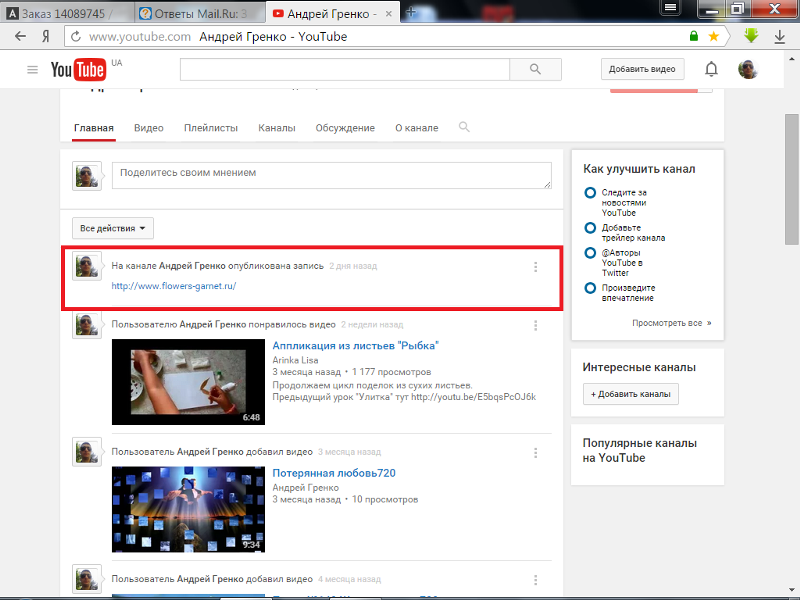 На Android‑устройстве: задержите палец на видео и тапните по строке «Скачать видео». На iPhone или iPad: вернитесь на страницу с кнопкой скачивания, зажмите её и выберите «Загрузить файл по ссылке».
На Android‑устройстве: задержите палец на видео и тапните по строке «Скачать видео». На iPhone или iPad: вернитесь на страницу с кнопкой скачивания, зажмите её и выберите «Загрузить файл по ссылке».
Почему я не могу добавить музыку в ВК?
Основная причина этой ошибки — в плейлисте слишком много треков. Это техническое ограничение ВК, оно касается и личных плейлистов, и совместных плейлистов в беседах. Если в плейлисте уже 1 000 треков, то через мобильное приложение в него не получится ничего добавить: это лимит.
Как найти свою музыку в ВК?
Без регистрации поиск треков невозможен. Слева от него находится «Моя музыка», там находятся ваши добавленные аудиозаписи. В самом верхнем левом углу находится икона названия социальной сети и справа от нее есть глобальный поиск. Туда также можно вбить название трека и исполнителя.
Как добавить музыку из плейлиста в ВК?
Откройте раздел «Музыка» и нажмите «Показать все» у блока с плейлистами. На открывшемся экране будет кнопка «Создать плейлист». Учтите, что кнопка отображается только при наличии музыки в вашем профиле. Если у вас нет треков, то нужно добавить хотя бы один, чтобы она появилась.
Учтите, что кнопка отображается только при наличии музыки в вашем профиле. Если у вас нет треков, то нужно добавить хотя бы один, чтобы она появилась.
Сколько сюжетов можно добавить в ВК?
Добавить в подборку можно до 100 историй. При этом и одна история может входить в 100 разных сюжетов. Сюжет будет размещен в историях сообщества и будет открываться одним нажатием.
Как добавить клип в ВК с компьютера?
Чтобы загрузить ролик с компьютера, надо зайти в раздел «Клипы» в левом меню и нажать на кнопку «Опубликовать клип». Автором опубликованного клипа может быть как сообщество, так и блогер. Раньше выложить клип можно было только со смартфона.
Как в ВК добавить фотоальбом?
Чтобы непосредственно в альбом загрузить картинку, зайдите через меню «Фотографии» на страницу «Мои альбомы» и не входя в сам альбом, нажмите «Добавить фотографии». Затем выберите на вашем компьютере нужную картинку и загрузите ее, при этом откроется страница «Добавление фотографии».
Как перенести треки из Спотифая в ВК музыку?
Как перенести музыку из Spotify в ВК:
- Зарегистрируйтесь на сайте soundiiz и откройте главную страницу.
- В левом меню найдите Spotify и нажмите Подключиться.
- Разрешите сервису доступ к вашей медиатеке Spotify.
- Далее повторите все то же самое с ВК.
- Затем нажмите кнопку Передать во втором списке слева.
Как добавить видео с ютуба в контакт на стену?
Как добавить видео с YouTube?:
- По прямой ссылке.
- Под видеороликами на YouTube нажмите на Поделиться → кнопка ВКонтакте → поставьте галочку Добавить в Мои Видео и нажмите Отправить.
- Можно просто разместить ссылку на видео на своей стене — оно подгрузится автоматически.
Можно ли перенести музыку со Спотифая в ВК?
Ну а теперь давайте к делу! Скачайте архив с программой по данной ссылке. Разархивируйте архив в любую папку. Запустите исполняемый файл vk-music-import. exe и следуйте инструкциям во время процесса импорта (да, всё это на русском языке).
exe и следуйте инструкциям во время процесса импорта (да, всё это на русском языке).
Как Загрузить видео с ютуба на Яндекс Дзен?
Если у вас есть канал на Дзене, то перенести в него видео с YouTube можно вручную или с помощью программы Video Reposter. Для переноса видео вручную необходимо их скачать на жесткий диск способами, о которых мы говорили выше. Далее следует перейти в ваш канал на Дзене, нажать на «+» и выбрать «Загрузить видео».
Как создать свою карточку музыканта в ВК?
Карточка музыканта создается автоматически при загрузке трека вами или лейблом на площадки. Данную услугу с прекрасными условиями можно заказать у нас. «— А если у меня нету денег на дистрибьюция, как мне ее создать?». Все просто, ВК предусмотрел специальную анкету (https://vk.com/form).
Что делать если в ВК нет музыки?
Нет звука в ВК. Что делать?Решение 2. Выйти из аккаунта и зайти:
- Кнопка Профиль (пятая в нижнем ряду).
- Еще раз кнопка Профиль или кнопка меню ≡ справа вверху.

- Настройки.
- Выйти (в самом низу).
- Подтверди, что хочешь выйти.
- Снова зайди в приложение, введя логин и пароль.
Почему в истории в ВК не вся Музыка?
Условия при этом таковы, что музыка может быть представлена только в рамках отдельного каталога и с особыми условиями размещения, поэтому в разделах создания историй и клипов нет доступа к вашим трекам.
Как перенести музыку из Спотифа в ВК?
Как перенести музыку из Spotify в ВК:
- Зарегистрируйтесь на сайте soundiiz и откройте главную страницу.
- В левом меню найдите Spotify и нажмите Подключиться.
- Разрешите сервису доступ к вашей медиатеке Spotify.
- Далее повторите все то же самое с ВК.
- Затем нажмите кнопку Передать во втором списке слева.
Как перенести музыку из Шазама в ВК?
Альтернативный способ переноса треков из Shazam в VK:
Выберите треки, которые хотите перенести Нажмите «Transfer» и выберите CSV файл в качестве целевого сервиса В качестве исходного сервиса выберите только что сохраненный CSV файл Нажмите «Transfer» и выберите сервис VK в качестве целевой платформы
Как перенести музыку из одного приложения в другое?
Самый простой способ перенести треки — воспользоваться Soundiiz. Он поддерживает большое количество музыкальных сервисов, таких как «Яндекс Музыка», Google Play Music, Apple Music, YouTube, Last.fm, Spotify, Deezer, Tidal и другие. Есть в списке совместимых служб даже экзотика: Telmore Musik, JOOX, Anghami и KKBox.
Он поддерживает большое количество музыкальных сервисов, таких как «Яндекс Музыка», Google Play Music, Apple Music, YouTube, Last.fm, Spotify, Deezer, Tidal и другие. Есть в списке совместимых служб даже экзотика: Telmore Musik, JOOX, Anghami и KKBox.
Можно ли скачать музыку через ВК?
Программа для скачивания музыки из «ВКонтакте» на Windows
Наиболее стабильной и функциональной является программа VKMusic. Приложение позволяет скачивать треки из коллекции на личной странице, а также из аудиозаписей друзей и групп. В VKMusic есть рекомендации, различные чарты и возможность загрузки клипов.
Как встроить видео с YouTube в HTML?
Contents
Наличие релевантного видеоконтента на вашем веб-сайте может быть привлекательной функцией. Может быть, вы даете инструкции по теме, но вам кажется, что она будет лучше понята, если она будет показана еще и в виде видео, или у вас есть корпоративный сайт, на котором вы хотите показать видео из вашего бизнеса на YouTube. Варианты того, почему вы хотите воспроизвести видео в своем блоге или на веб-сайте, безграничны, но преобразование видео в разные форматы для воспроизведения на вашем веб-сайте может занять много времени и быть сложным. Самый простой способ добавить видео в формате HTML — позволить YouTube воспроизводить видео на вашей веб-странице путем встраивания видео. Вот пошаговое руководство о том, как встроить видео YouTube в HTML.
Варианты того, почему вы хотите воспроизвести видео в своем блоге или на веб-сайте, безграничны, но преобразование видео в разные форматы для воспроизведения на вашем веб-сайте может занять много времени и быть сложным. Самый простой способ добавить видео в формате HTML — позволить YouTube воспроизводить видео на вашей веб-странице путем встраивания видео. Вот пошаговое руководство о том, как встроить видео YouTube в HTML.
Как вставить видео в HTML с помощью кода для встраивания?
Чтобы встроить видео на свою веб-страницу, выполните следующие действия:
- Откройте страницу YouTube и найдите видео, которое хотите встроить.
- Нажмите кнопку «Поделиться», расположенную под видео, чтобы открыть параметры обмена.

- Затем нажмите на опцию «Встроить», которая появится в разделе «Поделиться ссылкой». Откроется экран с кодом встраивания видео YouTube, который также называется кодом iframe.
- Здесь вы можете настроить размеры видео, установив ширину и высоту.
- YouTube также позволяет вам настраивать видео, предоставляя вам возможность запускать его с нужной вам точки. Введите желаемое время начала рядом с пробелом в опции «Начать с» и установите флажок.
- Пока вы здесь, вы можете добавить любые другие параметры, которые вы хотите к URL-адресу. (Подробности в разделе «Как использовать параметры»)
- Нажмите «Копировать», чтобы скопировать код вставки YouTube в буфер обмена.
- Откройте параметры HTML вашей веб-страницы. Веб-сайты создаются с помощью HTML-кодов, а код для встраивания YouTube разработан так, чтобы вписываться в этот код, чтобы видео показывалось без каких-либо изменений.
- Найдите место на HTML-странице, где вы хотите разместить видео.
 Все, что вы отобразили на странице, также прописано в коде. Так, например, если вы хотите, чтобы ваше видео было под заголовком «Как встроить учебник», ваш код будет выглядеть примерно так:
Все, что вы отобразили на странице, также прописано в коде. Так, например, если вы хотите, чтобы ваше видео было под заголовком «Как встроить учебник», ваш код будет выглядеть примерно так:
- Вставьте код видео в нужное место.
- Сохраните изменения. Проверьте, находится ли видео в нужном месте на сайте.
Как использовать параметры?
YouTube предлагает несколько вариантов настройки воспроизведения видео. Вы все еще можете добавить некоторые дополнительные функции, если немного поработаете с кодом для встраивания, добавив дополнительные параметры. Здесь мы собрали некоторые полезные параметры, которые вы, возможно, захотите использовать.
Здесь мы собрали некоторые полезные параметры, которые вы, возможно, захотите использовать.
1. Параметр управления YouTube
Используя параметр управления YouTube, вы можете либо скрыть элементы управления внизу видео, либо оставить их.
«controls=0» означает, что элементы управления плеером не отображаются.
«controls=1» означает, что элементы управления плеером отображаются. В этом случае вы можете скрыть логотип и фирменную кнопку воспроизведения, присутствующие в видео на Youtube. Добавьте «modestbranding=1» в код iframe, чтобы удалить брендинг.
3. Параметр цикла
ПОСЛЕДНИЕ ПОСТЫ
Социальные сети, развиваясь день ото дня, открывают новые возможности для трудоустройства. Конечно, новые возможности трудоустройства, создаваемые растущими потребностями, нельзя ни приветствовать, ни…
Раздел комментариев — одна из полезных функций гигантской платформы для обмена видео YouTube. Для пользователей это лучшая возможность.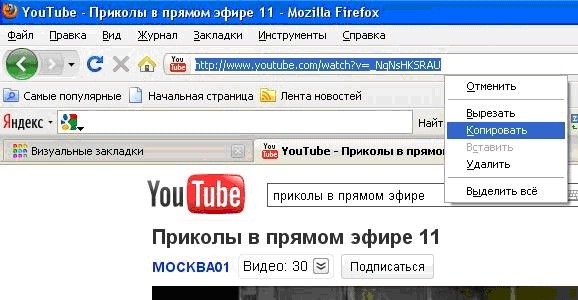 ..
..
Если вы хотите, чтобы ваше видео воспроизводилось бесконечно, вам нужно использовать параметр цикла. «loop=1» означает, что видео будет повторяться, тогда как «loop=0» означает, что видео будет воспроизводиться только один раз, что также является режимом по умолчанию.
4. Параметр автовоспроизведения видео YouTube
Вы можете настроить автоматическое воспроизведение встроенного видео на веб-странице с помощью параметра автовоспроизведения. Добавление «autoplay=1» к коду встраивания заставит видео воспроизводиться автоматически.
5. Параметр отключения звука
Если вы используете параметр автовоспроизведения или циклического воспроизведения, вы можете также рассмотреть возможность добавления параметра отключения звука, поскольку автоматически запускающееся или бесконечное видео может раздражать посетителей и заставлять их преждевременно покидать ваш сайт. . «mute=1» означает, что видео будет воспроизводиться без звука.
ПРИМЕЧАНИЕ.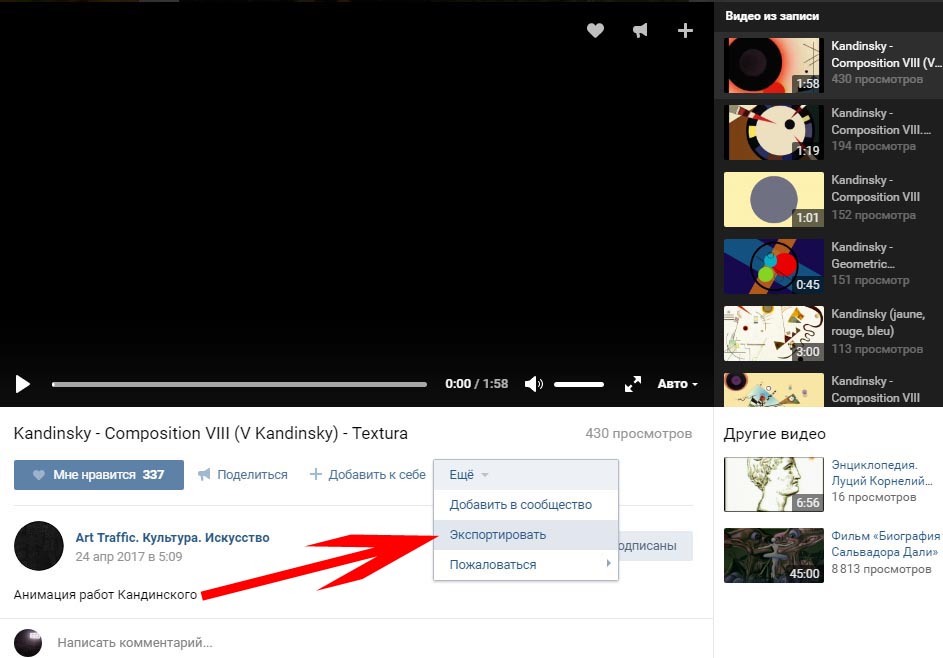 Чтобы использовать любой из параметров, добавьте их в код встраивания видео сразу после идентификатора видео с помощью «&». (например,
Чтобы использовать любой из параметров, добавьте их в код встраивания видео сразу после идентификатора видео с помощью «&». (например,
Часто задаваемые вопросы
Как настроить автоматическое воспроизведение встроенного видео?
Вы можете настроить автоматическое воспроизведение встроенного видео, добавив &‘autoplay=1’ в код встраивания видео после идентификатора видео.
Как запустить встроенное видео в определенное время?
Если вы хотите, чтобы ваше видео начиналось в определенное время, просто добавьте желаемое время рядом с полем «Начать в», которое появится, когда вы откроете код для встраивания на YouTube, или добавьте ‘?start=( время)» в код для встраивания видео.
Как заставить встроенное видео воспроизводиться в цикле, но без звука?
Чтобы встроенное видео воспроизводилось в цикле и без звука, добавьте ‘&loop=1&mute=1″ к коду встраивания YouTube.
Как отключить встраивание моего видео?
Если вы не хотите, чтобы ваше видео могло быть встроено на внешние сайты, вы можете отключить встраивание. Войдите в Творческую студию YouTube, выберите «Видео» в меню слева, затем выберите сведения о видео, которым хотите управлять. Перейдите в «Дополнительные параметры» и снимите флажок «Разрешить встраивание». Сохраните внесенные изменения.
Что такое режим повышенной конфиденциальности?
Режим повышенной конфиденциальности позволяет встраивать видео без использования файлов cookie для отслеживания поведения при просмотре. Если вы не хотите, чтобы YouTube собирал какую-либо информацию о посетителях вашего веб-сайта, активируйте режим повышенной конфиденциальности, установив флажок под ссылкой для встраивания видео YouTube.
Скачать видео с YouTube с субтитрами
YouTube завоевал мир онлайн, заняв первое место среди платформ для обмена видео. Он обслуживает обширную базу данных видео в различных жанрах.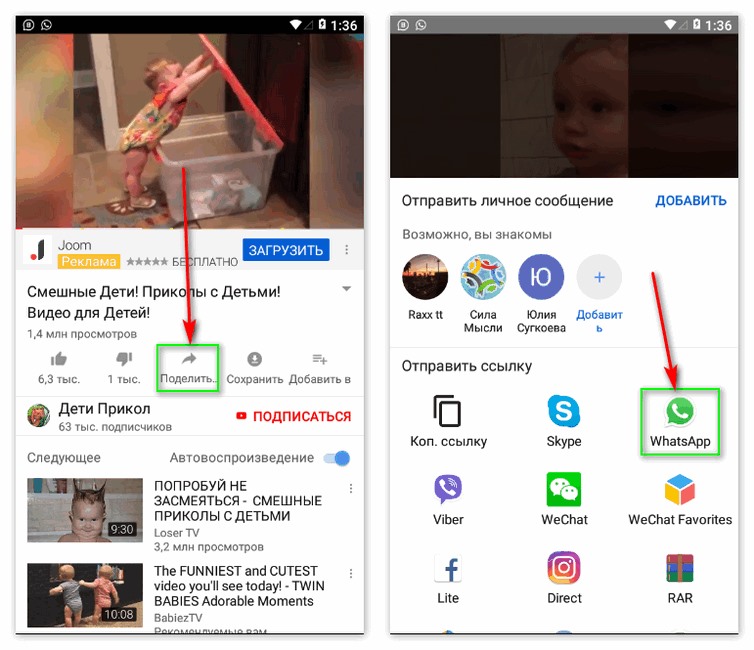 Это позволяет пользователям получать доступ к видео с разнообразными информативными, развлекательными и захватывающими материалами. Благодаря этому YouTube приобретает миллионы новых стримеров со всего мира. В результате субтитры должны быть добавлены к каждому видео на YouTube. На самом деле субтитры помогают видео на YouTube быть более доступными для более широкой аудитории. Это также побуждает зрителей более активно участвовать в просмотре видео на YouTube. Более того, добавление субтитров к видео на YouTube улучшает понимание его пользователями. В соответствии с этим мы предоставили лучшее решение для экономии или загрузите видео с YouTube с субтитрами , чтобы вы могли наслаждаться ими для просмотра в автономном режиме.
Это позволяет пользователям получать доступ к видео с разнообразными информативными, развлекательными и захватывающими материалами. Благодаря этому YouTube приобретает миллионы новых стримеров со всего мира. В результате субтитры должны быть добавлены к каждому видео на YouTube. На самом деле субтитры помогают видео на YouTube быть более доступными для более широкой аудитории. Это также побуждает зрителей более активно участвовать в просмотре видео на YouTube. Более того, добавление субтитров к видео на YouTube улучшает понимание его пользователями. В соответствии с этим мы предоставили лучшее решение для экономии или загрузите видео с YouTube с субтитрами , чтобы вы могли наслаждаться ими для просмотра в автономном режиме.
Навигация по содержимому
Рекомендуемый способ сохранения видео с YouTube с субтитрами
Вам сложно загрузить видео с YouTube с субтитрами? Не переживайте, мы нашли лучшее решение для сохранения видео на YouTube с субтитрами. AceThinker Video Keeper — отличный загрузчик видео, поскольку он позволяет пользователям загружать любые видео с субтитрами. Этот инструмент позволяет пользователям загружать YouTube со встроенными субтитрами на разных языках, таких как английский, китайский, португальский и другие. Помимо YouTube, он также поддерживает множество других веб-сайтов для обмена видео, включая Vimeo, Dailymotion, Facebook и другие. Не говоря уже о том, что он предлагает простой способ загрузки; пользователям может потребоваться только скопировать URL-адрес видео YouTube со встроенными субтитрами. Кроме того, он поддерживает загрузку высококачественных видеороликов в формате 720P, 1080P и 4K, которые идеально подходят для большого экрана. Кроме того, он позволяет пользователям загружать плейлист YouTube, не беспокоясь о скорости загрузки. Инструмент использует многопоточную технологию, которая позволяет пользователям загружать видео с максимально возможной скоростью.
AceThinker Video Keeper — отличный загрузчик видео, поскольку он позволяет пользователям загружать любые видео с субтитрами. Этот инструмент позволяет пользователям загружать YouTube со встроенными субтитрами на разных языках, таких как английский, китайский, португальский и другие. Помимо YouTube, он также поддерживает множество других веб-сайтов для обмена видео, включая Vimeo, Dailymotion, Facebook и другие. Не говоря уже о том, что он предлагает простой способ загрузки; пользователям может потребоваться только скопировать URL-адрес видео YouTube со встроенными субтитрами. Кроме того, он поддерживает загрузку высококачественных видеороликов в формате 720P, 1080P и 4K, которые идеально подходят для большого экрана. Кроме того, он позволяет пользователям загружать плейлист YouTube, не беспокоясь о скорости загрузки. Инструмент использует многопоточную технологию, которая позволяет пользователям загружать видео с максимально возможной скоростью.
Бесплатная загрузка Безопасная загрузка
Бесплатная загрузка Безопасная загрузка
Шаг 1 Получите загрузчик YouTube с субтитрами
Этот загрузчик видео YouTube с субтитрами совместим с Windows и Mac. Нажмите любую из кнопок, представленных выше, чтобы загрузить инструмент. После этого щелкните установочный пакет и завершите выполнение всех подсказок по установке, чтобы сохранить инструмент. После этого запустите инструмент, чтобы увидеть чистый интерфейс инструмента.
Нажмите любую из кнопок, представленных выше, чтобы загрузить инструмент. После этого щелкните установочный пакет и завершите выполнение всех подсказок по установке, чтобы сохранить инструмент. После этого запустите инструмент, чтобы увидеть чистый интерфейс инструмента.
Шаг 2 Скопируйте видео с YouTube с субтитрами
Перейдите на YouTube и найдите любое видео, которое вы хотите загрузить, со встроенными в него субтитрами. После этого в адресной строке скопируйте ссылку видеофайла YouTube и вернитесь в Video Keeper. Затем вставьте ссылку на вкладку «Поиск или вставка URL» или просто нажмите на знак «плюс». Инструмент автоматически проанализирует ссылку и покажет видео, которое вы хотите скачать.
Шаг 3 Загрузите видео с YouTube с субтитрами
Когда инструмент отобразит результаты для вашего видео на YouTube, нажмите раскрывающуюся кнопку «Дополнительно», чтобы получить доступ к параметрам формата и качества. Затем выберите качество и формат вашего видео на YouTube, затем установите флажок рядом с параметром «Загрузить субтитры».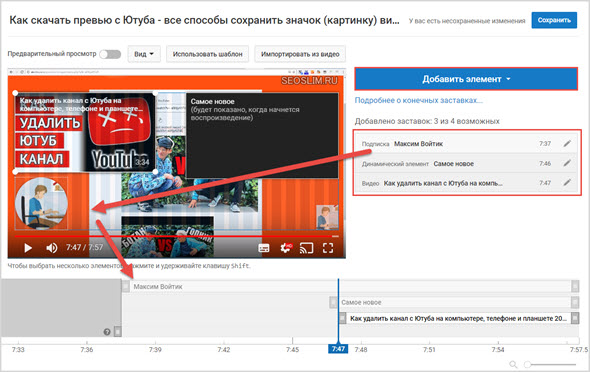 После этого выберите нужный язык для субтитров, щелкнув раскрывающийся список. Наконец, нажмите кнопку «Скачать», чтобы сохранить видео.
После этого выберите нужный язык для субтитров, щелкнув раскрывающийся список. Наконец, нажмите кнопку «Скачать», чтобы сохранить видео.
Шаг 4. Воспроизведение видео YouTube с субтитрами
Чтобы получить доступ к загруженному видео YouTube и субтитрам, нажмите на панель «Загружено» инструмента. Затем щелкните видео правой кнопкой мыши и выберите «Воспроизвести». Как только видео начнет воспроизводиться, щелкните значок «Подпись» в медиаплеере, а затем нажмите «Выбрать субтитры». Затем выберите субтитры, которые вы загрузили, и после нажатия они будут автоматически встроены в видео YouTube. Чтобы снова бесплатно загрузить видео с YouTube со встроенными субтитрами с помощью этого инструмента, повторите описанный выше процесс.
Как загрузить субтитры и вставить их в видео YouTube
Например, если вы уже загрузили видео, а инструмент, который вы использовали, не позволяет загружать видео YouTube с субтитрами. Не беспокойтесь больше, так как у нас есть решение для вашей проблемы. AceThinker Video Master позволяет конвертировать YouTube в MP4 с субтитрами. Помимо MP4, он помогает пользователям конвертировать видео в различные форматы, такие как MKV, AVI, WMV и другие. Кроме того, он позволяет пользователям редактировать стиль, размер и цвет шрифта субтитров. Он также может конвертировать аудио в любой доступный формат, поэтому вы можете воспроизводить файл на любом медиаплеере или делиться им на разных платформах. При этом предустановки видео и аудио предназначены для преобразования исходного видео в переносимый формат для мобильных устройств, таких как Samsung, iPhone, iPad и Blackberry. Кроме того, он позволяет пользователям сжимать видео для YouTube и других сайтов, чтобы пользователи могли легко загружать их или делиться ими. В дополнение к этому, он поддерживает расширенное аппаратное ускорение и многоядерные процессоры для более удобного и быстрого преобразования. Ниже приведены шаги, которые вы можете выполнить, чтобы загрузить субтитры и вставить их с помощью Video Master.
AceThinker Video Master позволяет конвертировать YouTube в MP4 с субтитрами. Помимо MP4, он помогает пользователям конвертировать видео в различные форматы, такие как MKV, AVI, WMV и другие. Кроме того, он позволяет пользователям редактировать стиль, размер и цвет шрифта субтитров. Он также может конвертировать аудио в любой доступный формат, поэтому вы можете воспроизводить файл на любом медиаплеере или делиться им на разных платформах. При этом предустановки видео и аудио предназначены для преобразования исходного видео в переносимый формат для мобильных устройств, таких как Samsung, iPhone, iPad и Blackberry. Кроме того, он позволяет пользователям сжимать видео для YouTube и других сайтов, чтобы пользователи могли легко загружать их или делиться ими. В дополнение к этому, он поддерживает расширенное аппаратное ускорение и многоядерные процессоры для более удобного и быстрого преобразования. Ниже приведены шаги, которые вы можете выполнить, чтобы загрузить субтитры и вставить их с помощью Video Master.
Бесплатная загрузка Безопасная загрузка
Бесплатная загрузка Безопасная загрузка
Шаг 1 Загрузите субтитры с помощью онлайн-инструмента
Посетите любой онлайн-загрузчик YouTube с субтитрами, затем перейдите на YouTube для поиска загруженного видео. Убедитесь, что видео YouTube, к которому вы обращались, содержит субтитры, чтобы инструмент мог извлечь и загрузить видео YouTube со встроенными субтитрами. Скопируйте URL-адрес видеофайла, затем вставьте его на вкладку «Поиск» онлайн-инструмента и нажмите Enter. Выберите нужный язык, затем щелкните нужный тип субтитров, и они будут автоматически загружены.
Шаг 2 Получите конвертер YouTube в MP4 с субтитрами
Нажмите любую из кнопок выше, чтобы получить инструмент, совместимый с вашим компьютером. После завершения процесса загрузки нажмите, чтобы установить инструмент. После этого запустите его, и вы сможете получить доступ к основному интерфейсу инструмента.
Шаг 3.
 Вставьте субтитры и конвертируйте видео с YouTube
Вставьте субтитры и конвертируйте видео с YouTubeСначала нажмите «Добавить файлы» или просто перетащите видео, которое хотите преобразовать. После этого в правой части вставленного видео нажмите раскрывающийся список «Субтитры отключены», затем нажмите кнопку «Добавить субтитры». Затем выберите загруженный вами субтитр, и двойной щелчок по нему будет автоматически встроен в видео. Инструмент позволяет редактировать цвет и прозрачность субтитров. Наконец, нажмите кнопку «Конвертировать все», чтобы преобразовать видео YouTube.
Шаг 4. Воспроизведение видео с YouTube с субтитрами
После завершения метода YouTube в MP4 с субтитрами видеофайл будет автоматически открыт в том месте, где он находился. Затем щелкните правой кнопкой мыши кнопку «Открыть с помощью», затем выберите медиаплеер, который хотите использовать. Наконец, вы можете наслаждаться видео на YouTube с субтитрами.
Часто задаваемые вопросы о загрузке видео с YouTube с субтитрами
Можно ли получить субтитры YouTube?
Конечно, это возможно, существует множество онлайн-инструментов для загрузки субтитров с YouTube.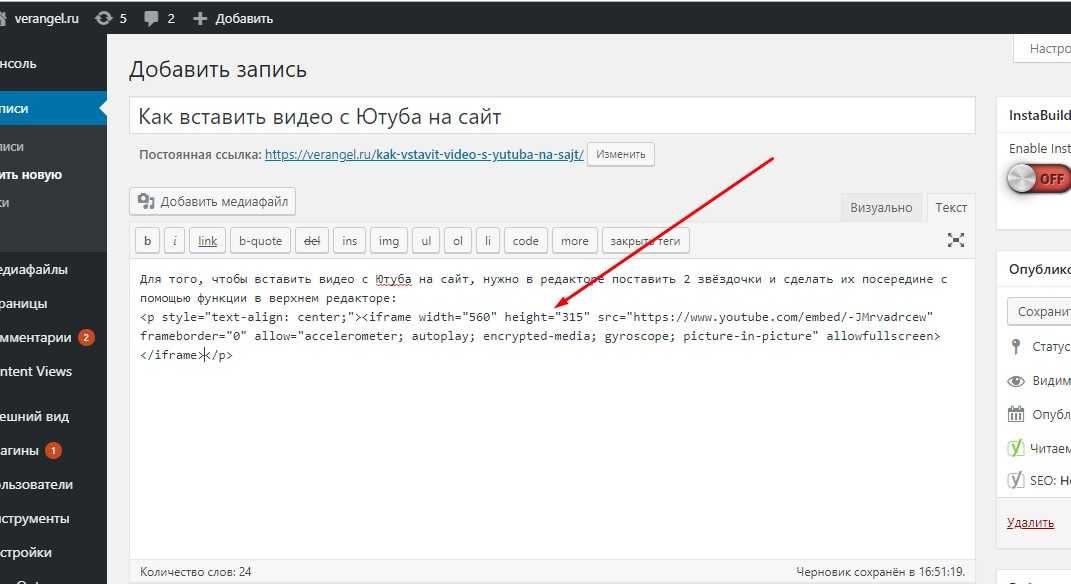 Однако некоторые инструменты загружают только субтитры, и это может немного раздражать, поскольку они завалены рекламой. Лучшим инструментом, который вы можете использовать, является AceThinker Video Keeper, так как он позволяет пользователям одновременно загружать видео и субтитры для более удобной загрузки.
Однако некоторые инструменты загружают только субтитры, и это может немного раздражать, поскольку они завалены рекламой. Лучшим инструментом, который вы можете использовать, является AceThinker Video Keeper, так как он позволяет пользователям одновременно загружать видео и субтитры для более удобной загрузки.
Как сделать файлы SRT постоянными в видео?
Это просто; вы можете использовать AceThinker Video Master для преобразования видео YouTube с субтитрами. Все, что вам нужно сделать, это сохранить или получить субтитры в формате SRT и встроить их в видеофайл с помощью Video Master. Если видео не содержит каких-либо проблем с авторскими правами, вы можете преобразовать его в другие форматы и поделиться им с друзьями или в социальных сетях.
Как сделать видео с автоматическими субтитрами?
При загрузке видео с YouTube субтитры не загружаются автоматически. Таким образом, вы можете использовать AceThinker Video Keeper Classic или любой загрузчик видео с YouTube с субтитрами для одновременной загрузки видео и субтитров.

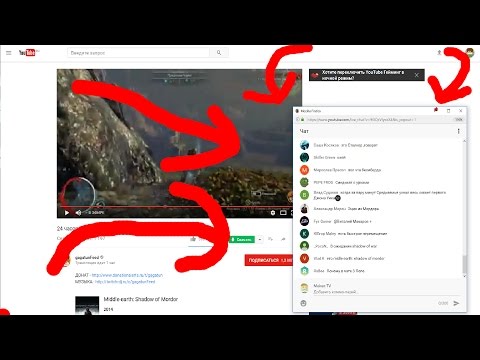
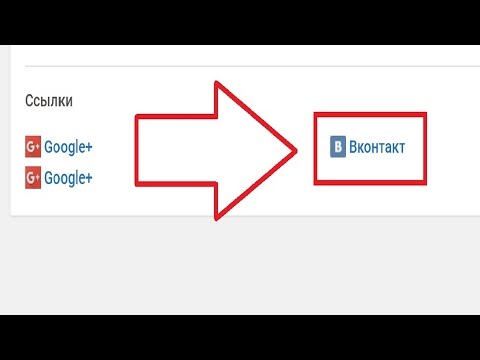
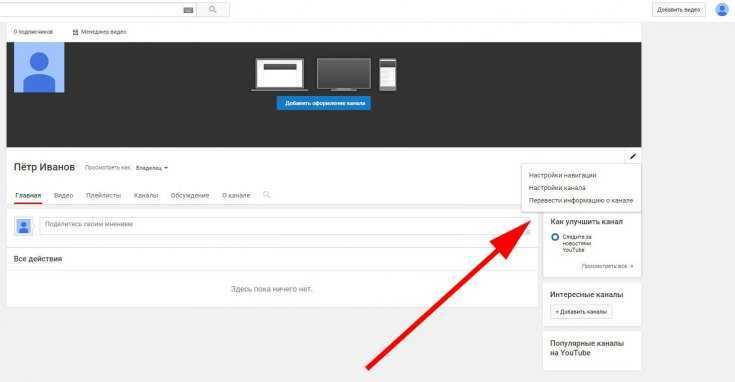
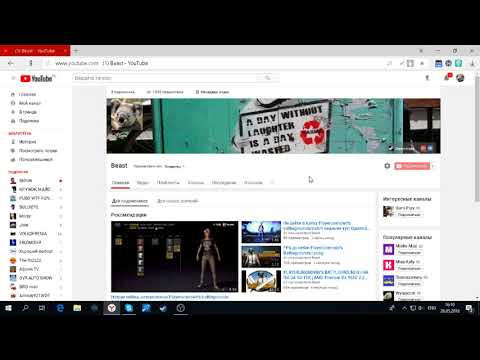

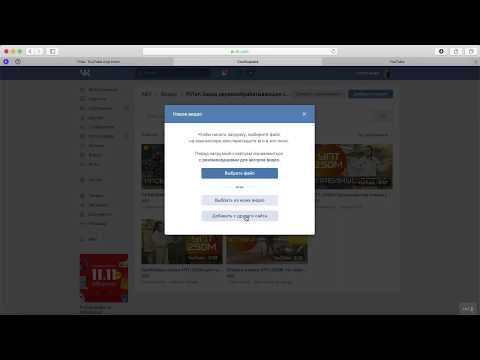
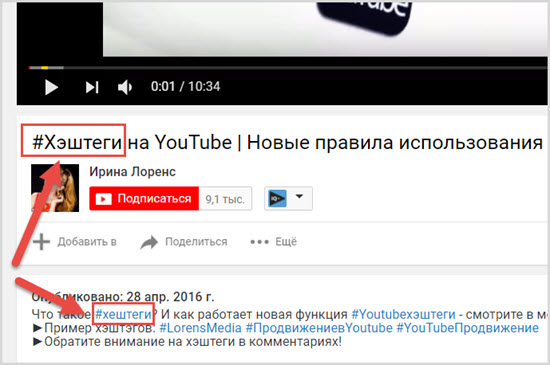 Все, что вы отобразили на странице, также прописано в коде. Так, например, если вы хотите, чтобы ваше видео было под заголовком «Как встроить учебник», ваш код будет выглядеть примерно так:
Все, что вы отобразили на странице, также прописано в коде. Так, например, если вы хотите, чтобы ваше видео было под заголовком «Как встроить учебник», ваш код будет выглядеть примерно так: